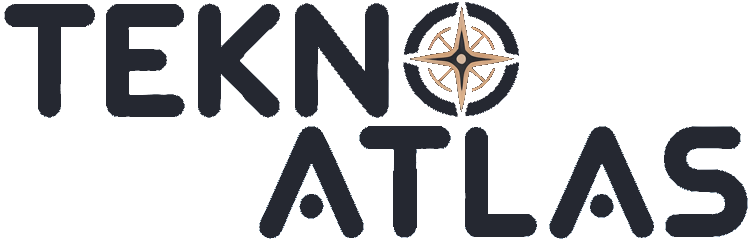Bilgisayar Sistem Geri Yükleme Noktası Nasıl Oluşturulur?
Bilgisayarınızda sistem geri yükleme noktası nasıl oluşturulur? Basit ve etkili adımlarla verilerinizi koruyun ve sorunları çözün.
Bilgisayarınızı güvence altına almanın en etkili yollarından biri, sistem geri yükleme noktaları oluşturmaktır. Peki, bu noktaları nasıl yaratabilir ve bilgisayarınızda bir “kurtarma sigortası” oluşturabilirsiniz? İşte adım adım, her şeyin düzgün gitmesini sağlamak için bilmeniz gerekenler.
Sistem geri yükleme noktaları oluşturmak için ilk olarak, bu özelliğin etkin olup olmadığını kontrol etmelisiniz. Başlat menüsüne gidip “Sistem” yazın ve çıkan “Sistem” seçeneğine tıklayın. Ardından sol taraftaki menüden “Sistem koruması” seçeneğini bulun. Burada, hangi sürücüler için sistem korumasının aktif olduğunu görebilirsiniz. Eğer etkin değilse, “Yapılandır” butonuna tıklayarak bu özelliği etkinleştirebilirsiniz.
Sistem korumasını etkinleştirdikten sonra, geri yükleme noktası oluşturabilirsiniz. Yine “Sistem koruması” penceresine gidin ve “Oluştur” butonuna tıklayın. Bu, bilgisayarınızdaki mevcut durumun bir “fotoğrafını” alır ve bu noktaya dönebilmek için bir referans sağlar. Geri yükleme noktası için anlamlı bir ad verin ve “Oluştur” butonuna basın. İşlem birkaç dakika sürebilir, sabırlı olun.
Geri yükleme noktaları oluşturulduktan sonra, bunları düzenli olarak güncellemeniz faydalı olacaktır. Aynı “Sistem koruması” penceresinden, mevcut geri yükleme noktalarını görebilir ve yönetebilirsiniz. Gereksiz olanları temizleyerek, disk alanınızı yönetebilir ve daha güncel noktalar oluşturabilirsiniz.
Bu adımlar, bilgisayarınızın herhangi bir sorunla karşılaşması durumunda eski bir duruma dönmesini sağlar. Sistem geri yükleme noktaları, bilgisayarınızı korumanın ve olası sorunlarda kolayca toparlanmanın en iyi yollarından biridir. Şimdi bilgisayarınızı koruma altına almak için harekete geçebilirsiniz!
Bilgisayarınızın Kurtuluş Kalkanı: Sistem Geri Yükleme Noktası Oluşturma Rehberi
Sistem geri yükleme, bilgisayarınızın belirli bir tarihteki durumuna dönmesini sağlayan bir özelliktir. Bu, özellikle yazılım sorunları, virüs saldırıları veya beklenmedik hatalar karşısında oldukça kullanışlıdır. Sistem geri yükleme noktası oluşturduğunuzda, bilgisayarınız bu noktada kayıtlı olan tüm ayarları ve dosyaları geri yükler.
Bilgisayarınızda geri yükleme noktası oluşturmak oldukça basittir. İlk olarak, “Başlat” menüsüne gidin ve “Denetim Masası”nı açın. Buradan “Sistem ve Güvenlik” sekmesine tıklayın ve ardından “Sistem”e geçin. Sol tarafta bulunan “Sistem koruması” seçeneğine tıklayın. Buradan “Sistem Koruması” penceresi açılacaktır. Bu pencerede “Oluştur” butonuna tıklayarak yeni bir geri yükleme noktası oluşturabilirsiniz. İlgili adı girin ve ardından “Oluştur” butonuna tıklayarak işlem tamamlanır.
Düzenli olarak geri yükleme noktaları oluşturmak, bilgisayarınızı potansiyel risklerden korumanın yanı sıra veri kaybını da önler. Bilgisayarınızdaki herhangi bir değişiklik veya yeni yazılım yüklemesi, sistemde beklenmedik sorunlara yol açabilir. Bu nedenle, her büyük değişiklik öncesinde bir geri yükleme noktası oluşturmak akıllıca olacaktır.
Bu adımları takip ederek, bilgisayarınızı daha güvenli ve sorunlardan uzak tutabilirsiniz. Geri yükleme noktaları, bilgisayarınızın sağlığını korumanın ve veri kaybını önlemenin önemli bir yoludur.
Veri Kayıplarına Karşı İlk Savunma: Sistem Geri Yükleme Noktası Nasıl Kurulur?
Sistem geri yükleme noktası oluşturmanın ilk adımı genellikle bilgisayarınızdaki kontrol paneline erişmektir. Bu panelde, “Sistem ve Güvenlik” seçeneğine tıklamanız gerekiyor. Buradan “Sistem” seçeneğini bulup tıklayın ve ardından “Sistem koruması” sekmesine gidin. Bu sekme, sistem geri yükleme özelliklerini kontrol etmenizi sağlar.
Koruma ayarlarını yapılandırmak için, açılan pencerede “Sistem Koruması” sekmesine gidin. Burada, “Konfigürasyon” butonuna tıklayarak sisteminizin hangi sürücülerinin korunduğunu belirleyebilirsiniz. Genellikle, işletim sisteminin yüklü olduğu sürücü korunur. Koruma ayarlarını etkinleştirdikten sonra, “Oluştur” butonuna tıklayarak yeni bir geri yükleme noktası oluşturabilirsiniz. Geri yükleme noktası oluştururken, size geri yükleme noktasına bir isim vermeniz istenir. Bu isim, geri yükleme noktasının ne zaman oluşturulduğunu veya hangi amaçla oluşturulduğunu hatırlamanıza yardımcı olur.
Bu noktaların ne sıklıkta oluşturulacağı ise sizin tercihinize bağlıdır. Bilgisayarınızda önemli değişiklikler yaparken veya düzenli aralıklarla geri yükleme noktaları oluşturmak, veri kaybı riskini minimize eder. Her zaman en güncel geri yükleme noktasını bulundurmak, sisteminizdeki sorunları çözmenize yardımcı olabilir.
Geri yükleme noktaları, verilerinizi korumak için mükemmel bir savunma hattı oluşturur. Bu noktaları oluşturmak ve düzenli olarak güncel tutmak, veri kaybı gibi ciddi sorunlarla karşılaşmanızı önler. Bilgisayarınızı koruma altına almanın bu pratik yolu, işlerinizi ve verilerinizi güvende tutmak için oldukça etkili bir yöntemdir.
Sistem Çökmesi Sorununuza Çözüm: Bilgisayar Geri Yükleme Noktalarıyla Nasıl Baş Edebilirsiniz?
Bilgisayarınız aniden çökmeye başladı ve ne yapacağınızı mı bilmiyorsunuz? Bu durumda, geri yükleme noktaları hayat kurtarıcı olabilir. Geri yükleme noktaları, bilgisayarınızdaki kritik sistem dosyalarını belirli zaman dilimlerinde yedekler ve bu sayede sistem çökmesi gibi sorunlarda bilgisayarınızı eski, stabil bir duruma geri döndürebilirsiniz.
Geri Yükleme Noktaları Nedir? Geri yükleme noktaları, bilgisayarınızda önemli değişiklikler yapıldığında otomatik olarak oluşturulan yedeklerdir. Bu yedekler, bilgisayarınızda yaptığınız son güncellemeler, yeni yazılımlar ya da sistem ayarları gibi değişikliklerin bir kaydını tutar. Eğer bir sorun oluşursa, bu yedeklerle sisteminizi önceki haline döndürebilirsiniz.

Geri Yükleme Noktalarını Nasıl Oluşturur ve Kullanırsınız? Geri yükleme noktalarını manuel olarak oluşturabilirsiniz. Windows’ta bu işlem, “Sistem Koruma” özelliği üzerinden yapılır. Denetim Masası’na gidin, “Sistem ve Güvenlik” bölümünü seçin ve ardından “Sistem Koruma”yı açın. Burada “Oluştur” butonuna tıklayarak bir geri yükleme noktası oluşturabilirsiniz. Eğer bir sorun yaşarsanız, aynı pencerede “Sistem Geri Yükleme” seçeneği ile bu noktayı kullanarak sisteminizi eski haline getirebilirsiniz.

Kritik Anlarda Hayat Kurtaran Adım: Bilgisayarınızda Geri Yükleme Noktası Oluşturmanın Yolları
Bilgisayarlar, hayatımızın merkezine yerleşmiş durumda. Ancak, teknik aksaklıklar veya yanlışlıkla yapılan bir işlem büyük sorunlara yol açabilir. İşte bu tür kriz anlarında hayat kurtaran bir adım: geri yükleme noktası oluşturmak. Peki, geri yükleme noktası nedir ve nasıl oluşturulur?
Geri yükleme noktası, bilgisayarınızın sistem dosyalarının ve ayarlarının belirli bir zamanda nasıl göründüğünü kaydeden bir tür “fotoğraf” gibidir. Bu, bir sorun oluştuğunda sisteminizi o eski duruma döndürmenizi sağlar. Yani, bir yazılım yüklediniz ve bilgisayarınız karıştıysa, bu geri yükleme noktası sayesinde sorunu geri alabilirsiniz.
Geri yükleme noktası oluşturmak oldukça basittir. İlk olarak, “Denetim Masası”na gidin ve “Sistem ve Güvenlik” sekmesini açın. Burada “Sistem” seçeneğini tıklayın ve ardından “Sistem Koruma” sekmesini seçin. Bu sekmede, “Sistem Koruma” penceresinde geri yükleme noktalarıyla ilgili seçenekleri göreceksiniz.
Burada, “Oluştur” düğmesini tıklayarak yeni bir geri yükleme noktası oluşturabilirsiniz. Size bu noktaya bir isim vermeniz istenecektir. İsim vermek, ileride geri yükleme noktalarını tanımlamanızı kolaylaştırır. Geri yükleme noktası oluşturma işlemi genellikle birkaç dakika sürer ve bu süre zarfında bilgisayarınızı kullanmaya devam edebilirsiniz.
Geri yükleme noktaları, bir bilgisayar kazası ya da yazılım hatası durumunda size büyük kolaylık sağlar. Dolayısıyla, bu özelliği düzenli olarak kullanmak, hem veri kaybını önler hem de sistem stabilitesini artırır. Sonuçta, bu basit adım, bilgisayarınızı sorunsuz çalıştırmanın anahtarı olabilir. Unutmayın, bir kriz anında geri yükleme noktası oluşturmak, adeta bir sigorta gibidir.
Kötü Sürüm Güncellemelerinden Korunun: Bilgisayar Sistem Geri Yükleme Noktası Kurma İpuçları
Bir gün bilgisayarınızın performansı beklenmedik bir şekilde düşebilir veya uygulamalar uyumsuz hale gelebilir. Bu tür sorunlar genellikle yazılım güncellemeleriyle ilişkilidir. İşte burada sistem geri yükleme noktası devreye girer. Bu nokta, bilgisayarınızı güncellemeden önceki sağlıklı bir durumda geri döndürebilmenizi sağlar.
İlk adım, sistem geri yükleme özelliğini etkinleştirmektir. Windows işletim sistemi kullanıyorsanız, bu özellik genellikle varsayılan olarak açıktır. Ancak, emin olmak için “Sistem Koruma” ayarlarına gidip geri yükleme noktalarının oluşturulup oluşturulmadığını kontrol edin. Eğer etkin değilse, bu özelliği hemen aktifleştirin. Geri yükleme noktaları genellikle önemli sistem değişikliklerinden önce otomatik olarak oluşturulur. Ancak, manuel olarak da bir nokta oluşturabilirsiniz. Yani, güncelleme veya yeni bir yazılım yüklemeden önce bir geri yükleme noktası oluşturarak gelecekteki sorunlardan korunabilirsiniz.
Geri yükleme noktası oluşturmak oldukça basittir. Bilgisayarınızın kontrol panelinden “Sistem ve Güvenlik” seçeneğine gidin, ardından “Sistem”e tıklayın ve “Sistem Koruma” sekmesine geçin. Burada, “Oluştur” düğmesine basarak yeni bir geri yükleme noktası oluşturabilirsiniz. Bu işlem, sisteminizin mevcut durumunun bir kopyasını saklar ve herhangi bir sorun yaşadığınızda bu kopyaya dönebilirsiniz.
Bu basit adımlar, bilgisayarınızı kötü sürüm güncellemelerinin olumsuz etkilerinden koruyarak, işlerinizi kesintisiz sürdürebilmenizi sağlar. Şimdi, sistem geri yükleme noktasını etkinleştirin ve gelecekteki yazılım güncellemelerinde kendinizi güvende hissedin!